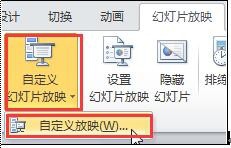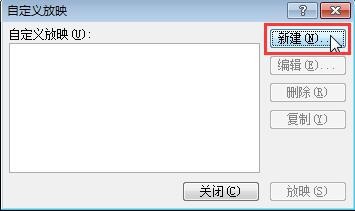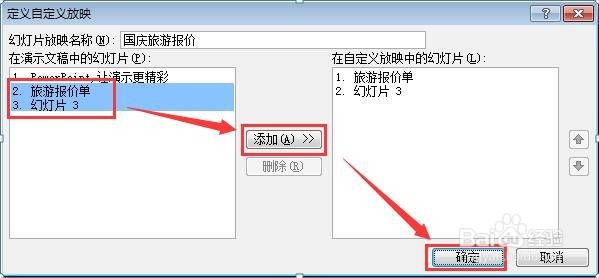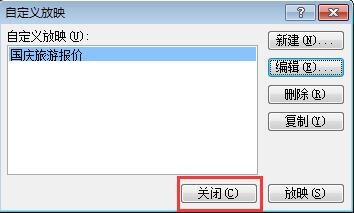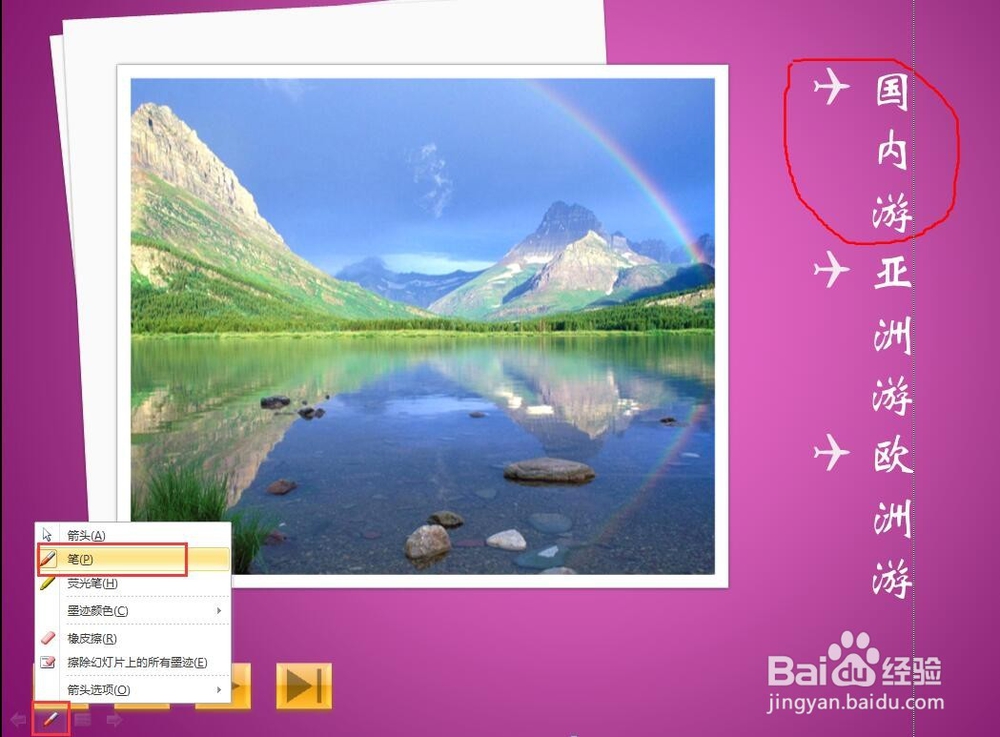自定义放映PPT演示文稿
1、单击“幻灯片放映”选项卡上“开始放映幻灯片”组中的“自定义幻灯片放映”按钮,在展开的列表中选择“自定义放映”选项。
2、这时会打开“自定义放映”对话框,在该对话框中单击“新建”按钮。
3、打开“定义自定义放映”对话框,在“幻灯片放映名称”编辑框中输入放映名称;再按住【Ctrl】键,在“在演示文稿中的幻灯片”列表中依次单击选择要加入自定义放映集的幻灯片,然后单击“添加”按钮,将所选幻灯片添加到右侧的“在自定义放映中的幻灯片”列表中。
4、单击“定义自定义放映”对话框中的“确定”按钮,返回“自定义放映”对话框,此时在对话框的“自定义放映”列表中将显示创建的自定义放映集。单击“关闭”按钮,完成自定义放映集的创建。
5、单击“自定义幻灯片放映”按钮,在展开的列表中可看到新建的自定义放映集,单击即可放映。
6、在放映过程中,将鼠标指针移至放映画面左下角位置,会显示一组控制按钮,利用它们可进行一些操作。
7、单击“画笔”按钮,在弹出的列表中选择一种绘图笔,然后在放映画面中按住鼠标左键并拖动,可为幻灯片中一些需要强调的内容添加墨迹注释。
声明:本网站引用、摘录或转载内容仅供网站访问者交流或参考,不代表本站立场,如存在版权或非法内容,请联系站长删除,联系邮箱:site.kefu@qq.com。
阅读量:64
阅读量:95
阅读量:38
阅读量:36
阅读量:71